Die Videomontage ist so etwas wie eine Video-Diashow, besteht aber aus Standbildern mit Effekten wie Übergängen, Audio und anderen Effekten. Eine Videomontage erweckt Standbilder mit interessanten Effekten zum Leben. Wenn Sie viele Hochzeits- oder Geburtstagsfotos aufgenommen haben, können Sie mit diesen Fotos ein Montage-Video erstellen und diese mit Ihrer Familie und Ihren Freunden teilen. Wie erstellt man also Videomontagen? Suchen Sie nicht weiter! Dies ist eine einfache Anleitung, wie Sie ganz einfach eine Videomontage erstellen können. Lassen Sie uns zusammen arbeiten, um die Fotos lebendig zu machen.
- Teil 1. Wie man ein Montage-Video unter Mac und Windows erstellt
- Teil 2. Wie man eine Videomontage auf iPhone und Android macht
Teil 1. Wie man ein Montage-Video unter Mac und Windows erstellt
Der einfachste Weg zur Erstellung einer Videomontage ist die Hilfe eines Videomontageherstellers. Das beste Programm, das wir hier empfehlen, ist Filmora Video Editor für Windows (oder Filmora Video Editor für Mac). Damit können Sie Fotos in eine Video-Diashow verwandeln und dem Video Spezialeffekte hinzufügen, die die Videomontage machen. Ziehen Sie einfach Ihre unvergesslichen Bilder per Drag & Drop auf diesen Videomontage-Editor und wenden Sie Effekte wie Filter, Übergänge, Hintergrundmusik, Elemente, Faceoff und andere Effekte an. Und mit den integrierten Videoschnittwerkzeugen können Sie Ihre Videos individuell anpassen. Mit diesem Videomontagegerät können Sie die Videomontagen auch in bestimmte Formate exportieren, auf DVD brennen oder auf Facebook, YouTube oder Vimeo hochladen.

Warum Sie diesen Videomontage-Maker wählen sollten:
- Es unterstützt das Hinzufügen von Fotos, Videos und Audiodateien in beliebigen Formaten zum Programm zur Bearbeitung.
- Sie haben die volle Bandbreite an Videobearbeitungswerkzeugen, einschließlich Drehen, Trimmen, Teilen, Zuschneiden, Mähdrescher usw.
- Es ermöglicht Ihnen erweiterte Bearbeitungen wie Videostabilisierung, Farbabstimmung, Szenenabtrennung und mehr.
- Es gibt erstaunliche freie Effekte wie Overlays, PIP, geteilter Bildschirm, Bildunterschriften, Green Screen, etc.
- Es ermöglicht mehrere Ausgaben, einschließlich Video- und Audioformate, DVD, von Geräten unterstützte Formate und Social Media Sites.
Schritte für die Erstellung einer Videomontage unter Windows und Mac
Schritt 1. Filmora Video Editor ausführen
Laden Sie zunächst den Videomontage-Ersteller auf Ihren Windows oder Mac herunter und installieren Sie ihn. Und führen Sie das Programm aus, um auf die Hauptoberfläche zuzugreifen. Sie können in den „EINFACHEN MODUS“ gehen, um grundlegende Bearbeitungen vorzunehmen, oder in den „VOLLSTÄNDIGEN MODUS“, um erweiterte Bearbeitungen vorzunehmen.

Schritt 2. Importieren Sie Fotos und Videos in das Programm
Um eine Videomontage zu erstellen, wählen Sie die Option „VOLLSTÄNDIGER MODUS“. Nun können Sie Ihren lokalen Ordner öffnen, in dem Ihre Fotos und Videos gespeichert sind. Wählen Sie die gewünschten Fotos und Videos aus und ziehen Sie die Dateien dann per Drag & Drop auf die Programmoberfläche. Sie können auch die Option „Mediendateien hier importieren“ verwenden, um Fotos und Videos hinzuzufügen.

Schritt 3. Kombinieren Sie die Fotos und Videos
Ziehen Sie die Bilddateien und Videos per Drag & Drop auf die Zeitleiste, und die Dateien werden automatisch kombiniert. Sie können den Schieberegler jeder Datei ziehen, um die Dauer anzupassen.
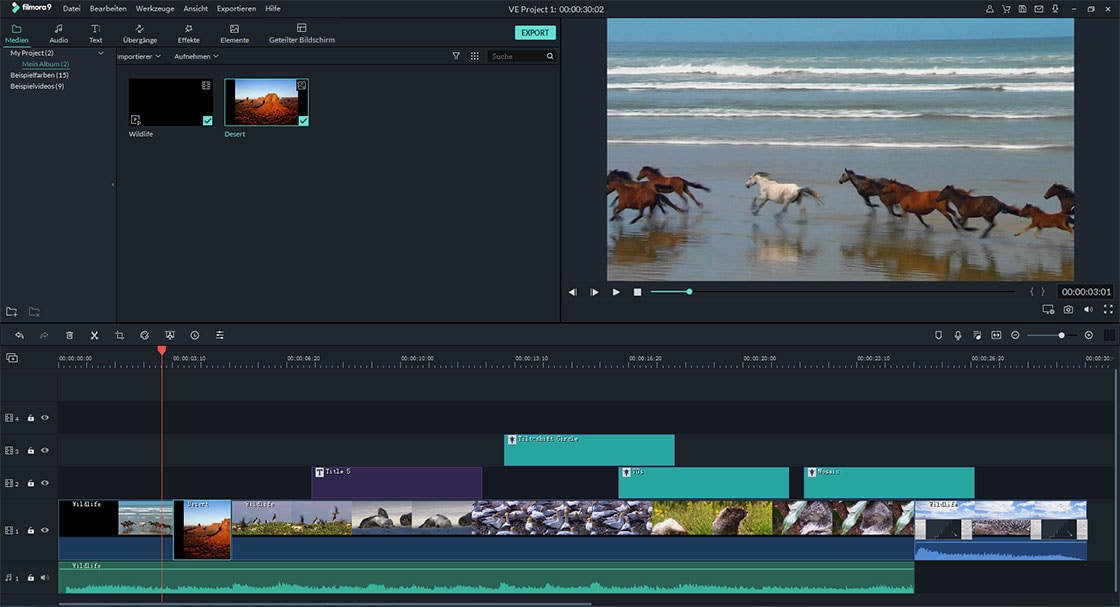
Schritt 4. Hintergrundmusik zur Videomontage hinzufügen
Klicken Sie auf das „MUSIC“-Symbol, und Sie öffnen die Audio-Effekt-Bibliothek mit mehreren Audiotypen. Wählen Sie die gewünschte Musik aus und ziehen Sie sie auf die Audio-Zeitleiste. Und dann ziehen Sie den Schieberegler, um die Dauer der Musik zu bestätigen. Klicken Sie mit der rechten Maustaste auf die Musikdatei. Sie können auch alle Änderungen an der Musik vornehmen, z. B. Geschwindigkeit, Lautstärke, Ein- und Ausblenden, Tonhöhe und mehr.

Schritt 5. Exportieren Sie die Videomontage auf YouTube, Facebook oder Instagram
Wenn Sie die Bearbeitung abgeschlossen haben, klicken Sie auf die Schaltfläche „EXPORT“, um die gewünschte Zielausgabe zu wählen. Sie können auf das „Y“-Symbol klicken, um eine Videomontage für YouTube zu erstellen. Oder Sie können die Videomontage auf einen Computer oder ein mobiles Gerät exportieren, sich im sozialen Netzwerk anmelden und einen Titel und eine Beschreibung für die Videomontage eingeben und das Video dann auf Facebook, Instagram, Twitter, etc. hochladen.

Teil 2. Wie man eine Videomontage auf iPhone und Android macht
Es ist einfach, eine Videomontage auf Ihrem iPhone und Ihren Android-Geräten zu erstellen.
Erstellung eines Montagevideos für Android-Benutzer:
Schritt 1. Tippen Sie auf die Anwendung „Google Photos“ auf Ihrem Android-Handy oder Tablet.
Schritt 2. Sie müssen Ihre Google-Kontoinformationen eingeben, um sich zu registrieren.
Schritt 3. Gehen Sie in die untere Symbolleiste und tippen Sie auf „Assistent“.
Schritt 4. Und gehen Sie zur oberen Symbolleiste, um auf die Option „Film“ zu tippen.
Schritt 5. Jetzt können Sie die Fotos und Videos auswählen, die Sie für die Videomontage verwenden möchten.
Schritt 6. Und dann können Sie auf die Schaltfläche „Erstellen“ tippen, um die Videomontage durchzuführen.
Schritt 7. Sie können auf die Schaltfläche „Play“ tippen, um Ihr Video zu sehen. Und tippen Sie auf „Ohne Titel“, um einen Titel zum Video hinzuzufügen.
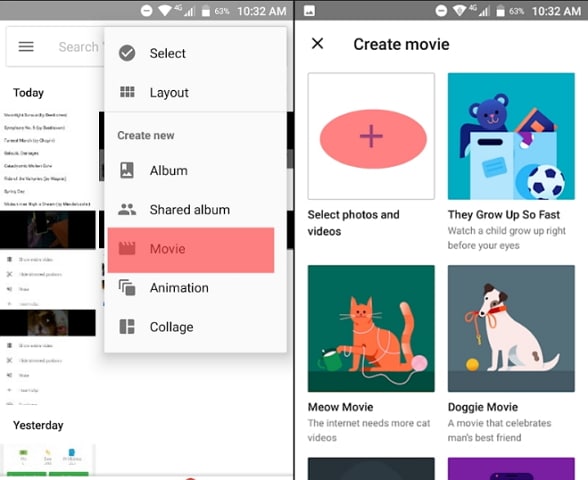
Erstellen von Montagevideos für iPhone-Benutzer:
iPhone-Benutzer können mit iMovie für iOS-Geräte aufregende Videomontagen erstellen.
Schritt 1. Öffnen Sie die iMovie App für das iPhone. Und tippe auf das „+“ -Symbol im Browser „Projekte“ und dann auf die Option „Film“.
Schritt 2. Sie rufen den Bildschirm „Momente“ auf, der alle Videos und Fotos zu einem bestimmten Ereignis oder Tag enthält.
Schritt 3. Sie können auf die Miniaturansicht des Fotos tippen und halten, um das Video abzuspielen oder das Foto in größerem Format anzuzeigen.
Schritt 4. Tippen Sie nun auf den Videoclip oder das Foto, das Sie Ihrer Videomontage hinzufügen möchten. Sie können ein einzelnes Foto oder das gesamte Ereignis auswählen.
Schritt 5. Zuletzt tippen Sie am unteren Rand des Bildschirms auf die Schaltfläche „Erstellen“, um die Videomontage zu erstellen. Fertig!
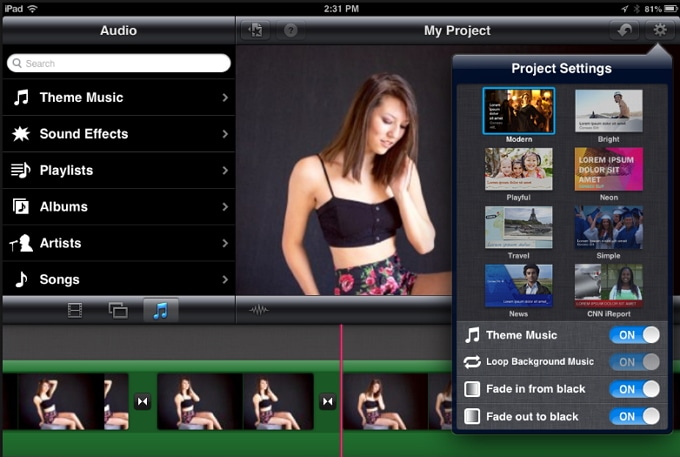
Fazit
Jetzt ist das Erstellen von Videomontagen kein Problem mehr. Einfach Filmora Video Editor herunterladen um Ihre Fotos in eine Video-Diashow mit Hintergrundmusik auf Ihrem Mac und Windows PC zu verwandeln. Oder Sie können direkt eine Videomontage auf Ihrem Android und iPhone erstellen.





